不能安装打印机驱动包
不能安装打印机驱动包的详细分析与解决方案
以下是关于无法安装打印机驱动包的常见原因、排查步骤及解决方法,结合不同操作系统和场景进行详细说明:

常见原因及对应解决方案
| 可能原因 | 具体表现 | 解决方法 |
|---|---|---|
| 驱动程序与系统不兼容 | 下载的驱动版本过旧或适用于其他操作系统(如Win 7驱动在Win 10上安装失败) | 访问打印机厂商官网,输入型号下载对应系统的驱动。 使用工具自动检测匹配驱动。 |
| 系统服务未启动或异常 | 打印服务(Print Spooler)被禁用或崩溃 | 按 Win+R 输入 services.msc 打开服务管理。找到【Print Spooler】服务,设置为“自动启动”并重启。 |
| 权限不足或组策略限制 | 安装时提示“管理员权限不足”或“策略禁止安装” | 右键以管理员身份运行安装程序。 调整组策略:按 Win+R 输入 gpedit.msc,依次展开 计算机配置→管理模板→设备安装→设备安装限制,禁用相关限制。 |
| 杀毒软件或防火墙拦截 | 驱动安装包被误删或阻止 | 暂时关闭杀毒软件/防火墙。 将驱动安装包添加到白名单。 |
| 系统文件损坏或缺失 | 安装时报错“缺少.dll文件”或“系统异常” | 运行 sfc /scannow 检查系统文件完整性。使用系统修复工具(如Windows自带的“修复安装”)。 |
| 打印机连接问题 | 驱动安装后无法识别设备 | 检查USB线或网络连接是否正常。 重启打印机和电脑,尝试重新连接。 |
分场景排查指南
-
Windows系统常见问题
- 场景1:驱动安装时提示“无法验证数字签名”
- 原因:驱动未通过微软签名认证或系统安全设置过高。
- 解决:进入高级启动选项,选择“禁用驱动程序强制签名”。
- 场景2:安装进度卡住或无响应
- 原因:后台程序冲突或系统资源不足。
- 解决:关闭无关程序,清理系统临时文件(
%temp%),再重新安装。
- 场景1:驱动安装时提示“无法验证数字签名”
-
macOS系统常见问题
- 场景:驱动安装后提示“无法识别打印机”
- 原因:未正确配置驱动程序或系统版本不匹配。
- 解决:
- 在“系统偏好设置→安全与隐私”中允许驱动安装。
- 下载厂商提供的macOS专用驱动(如惠普、佳能官网标注“macOS版”)。
- 场景:驱动安装后提示“无法识别打印机”
-
Linux系统常见问题

- 场景:驱动安装后无法打印
- 原因:缺少依赖库或权限配置错误。
- 解决:
- 使用命令行安装依赖(如
sudo apt-get install cups)。 - 检查打印机权限(
lpadmin命令添加用户至打印组)。
- 使用命令行安装依赖(如
- 场景:驱动安装后无法打印
工具辅助解决方案
| 工具/方法 | 适用场景 | 操作步骤 |
|---|---|---|
| 打印机卫士 | 驱动版本不匹配或未知设备 | 连接打印机→打开软件→点击“立即检测”。 自动修复驱动并重启设备。 |
| 组策略编辑器 | 企业/局域网环境限制安装 | 按 Win+R 输入 gpedit.msc→修改设备安装策略。 |
| 系统还原/重置 | 系统文件损坏导致安装失败 | 进入“设置→系统→恢复”选择还原点。 重置系统后重新安装驱动。 |
特殊案例分析
-
案例1:驱动安装后出现蓝屏(代码0x0000007E)
- 原因:驱动与显卡或其他硬件冲突。
- 解决:进入安全模式卸载驱动,更换最新版本或回退旧版驱动。
-
案例2:网络打印机驱动安装失败
- 原因:IP地址冲突或防火墙阻止端口。
- 解决:
- 检查打印机IP是否在同网段内。
- 开放9100端口(控制面板→Windows防火墙→允许应用通过)。
FAQs
问题1:为什么官网下载的驱动仍然无法安装?
答:可能原因包括:

- 下载的驱动版本与操作系统位数不匹配(如64位系统安装了32位驱动)。
- 压缩包损坏,建议重新下载并校验文件完整性。
- 部分厂商官网隐藏了驱动下载路径,需通过“服务与支持→下载中心”查找对应型号。
问题2:如何判断是否是系统问题而非驱动问题?
答:可通过以下步骤排查:
- 尝试在其他电脑安装相同驱动,若成功则为本机系统问题。
- 使用“事件查看器”分析错误日志:按
Win+R输入eventvwr,查看【Windows日志→应用程序】中的错误详情。 - 若系统更新后出现问题,可回退到之前的还原点。
版权声明:本文由 芯智百科 发布,如需转载请注明出处。





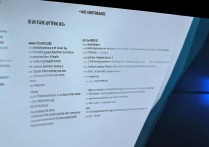

 冀ICP备2021017634号-12
冀ICP备2021017634号-12
 冀公网安备13062802000114号
冀公网安备13062802000114号